百度输入法快速输入图片表情的方法
摘要:在百度输入法中,不仅能够满足于用户输入文字的需求,在一些聊天窗口中,我们还能够使用该输入法快速输入文字表情,不过一些用户不知道如何使用百度输...
在百度输入法中,不仅能够满足于用户输入文字的需求,在一些聊天窗口中,我们还能够使用该输入法快速输入文字表情,不过一些用户不知道如何使用百度输入法输入表情,故此小编为大家编写了百度拼音输入法输入表情的方法教程,需要的用户赶快学习下吧!
 输入表情方法:
输入表情方法:
在百度输入法中包含两种表情输入方式,用户可在表情窗口选择,也可以在输入的文字中选择相应的表情,在百度输入法中默认包含【i模式】与【↑键表情】两种获取方式!
i模式输入方式:
1.用户在呼出输入法窗口后,直接在窗口中输入【i】键即可呼出所有表情,供您快速输入表情!
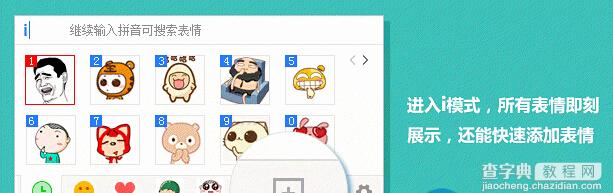 2.当然用户还能够使用使用【i+】的方式来快速输入表情,例如用户输入【ikaixin】即可显示出开心的所有表情!
2.当然用户还能够使用使用【i+】的方式来快速输入表情,例如用户输入【ikaixin】即可显示出开心的所有表情!
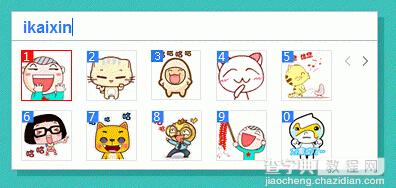 ↑键输入方式:
↑键输入方式:
用户在输入表情相关的拼音,即可在或选词中找到对应的表情,例如用户输入【haha】拼音,这时我们按【↑】键即可展开表情面板,按【↓】收起面板!
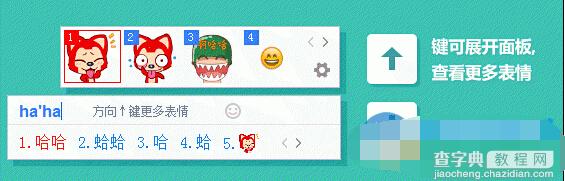 如果用户不显示候选表情的话,我们可在高级设置-常用中勾选“显示图片表情”即可!
如果用户不显示候选表情的话,我们可在高级设置-常用中勾选“显示图片表情”即可!
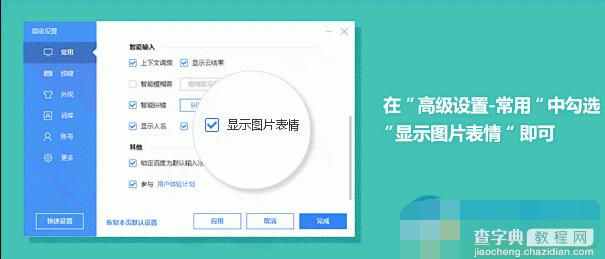
【百度输入法快速输入图片表情的方法】相关文章:
上一篇:
百度输入法如何运行表情中心?
下一篇:
百度输入法三种输入模式介绍
